Hoe Instagram-video naar GIF converteren? Kun je Instagram-video rechtstreeks online naar GIF converteren? Hoe zet je een gedownloade Instagram-video om in GIF? Als je last hebt van deze vragen, moet je dit bericht bekijken om te leren hoe je een GIF maakt van Instagram-video's.
Mensen delen graag video's en afbeeldingen op Instagram om hun leven te delen of hun verhalen te uiten. En we vinden vaak interessante video's op Instagram. Soms wil je misschien een GIF maken van een Instagram-video. Hoe Instagram-video naar GIF converteren? Dit bericht biedt 6 video-naar-GIF-software (inclusief MiniTool MovieMaker) om je te helpen.
Hoe converteer je Instagram-video naar GIF?
- Kapwing
- MiniTool MovieMaker
- Instagiffe
- Gyphy-camera
- ImgPlay
- GIF Maker, GIF-editor
Deel 1. Instagram video converteren naar GIF online
Instagram heeft mobiele apps voor Android en iOS, een desktop-app, en het werkt ook in de webbrowser. Je kunt geen video's uploaden of maken vanaf een desktopcomputer op Instagram, maar je kunt nog steeds video's verkennen. Hoe Instagram-video online naar GIF converteren met een Instagram-videolink? Dit deel laat je zien hoe je een GIF maakt van een Instagram-video met Kapwing.
Kapwing is een van de beste gratis GIF-makers waarmee je een GIF kunt maken van afbeeldingen, video's en videolinks. Vóór de uitvoer kunt u de video bijsnijden, zoomen, draaien, spiegelen, vertragen, versnellen, video-effecten toepassen en meer. Wat nog belangrijker is, het voegt geen watermerken toe aan de uitvoer-GIF zolang u zich aanmeldt.
Stap 1. Ga naar Instagram.com in de webbrowser en log in met je account, zoek de gewenste video, klik op het pictogram met drie stippen en klik op de Link kopiëren om de Instagram-video-URL te krijgen.
Stap 2. Navigeer naar de Kapwing-website en log in. Plak de videolink in de Plak een URL en het bewerkingsvenster wordt automatisch geopend na het uploaden.
Stap 3. Bewerk de video zoals je wilt, zoals video bijsnijden of video bijsnijden.
Stap 4. Klik na het bewerken op de pijl naast Video exporteren en selecteer de optie Exporteren als GIF uit de vervolgkeuzelijst om de GIF te exporteren.
Stap 4. Klik op de Download om de GIF op te slaan of klik op de Bewerken om door te gaan met het aanpassen van de GIF.
Deel 2. Gedownloade Instagram-video converteren naar GIF op desktop
Voordat u de Instagram-video naar GIF op het bureaublad van uw computer converteert, moet u deze eerst downloaden. Hoe Instagram-video op pc downloaden? Hier is de gids.
- Open Instagram.com in de webbrowser en log in.
- Zoek de video die je wilt opslaan en klik op het pictogram met drie stippen in de rechterbovenhoek en klik op de Link kopiëren .
- Open een Instagram-videodownloadersite en plak de videolink om de Instagram-video te downloaden.
Nadat je de Instagram-video hebt opgeslagen, kun je de volgende programma's proberen om deze naar GIF te converteren. Laten we dit bericht blijven lezen.
# MiniTool MovieMaker
MiniTool MovieMaker is een van de beste gratis video-naar-GIF-software en de ondersteunde videoformaten omvatten MP4, MOV, AVI, MKV, 3GP, VOB, MPG, RMVB, WMV, FLV. Het is dus ook een van de beste Instagram-video-naar-GIF-conversiesoftware. Vóór de uitvoer kunt u tekst aan de video toevoegen, videofilters toepassen, video inkorten, video splitsen, de videosnelheid wijzigen, de achtergrondaudio verwijderen, enz.
Het is ook een van de beste GIF-editors waarmee je GIF kunt draaien, spiegelen, splitsen en knippen. En met MiniTool MovieMaker kun je ook een GIF naar een video converteren.
MiniTool MovieMaker is gratis te gebruiken en heeft geen watermerken. Volg nu de stappen om te leren hoe je Instagram-video omzet in GIF.
Stap 1. Klik op de knop Gratis downloaden om het installatieprogramma van MiniTool MovieMaker te downloaden en installeer het vervolgens op uw computer op basis van de aanwijzingen.
Stap 2. Start deze Instagram-video naar GIF-converter en sluit het pop-upvenster om toegang te krijgen tot de interface.
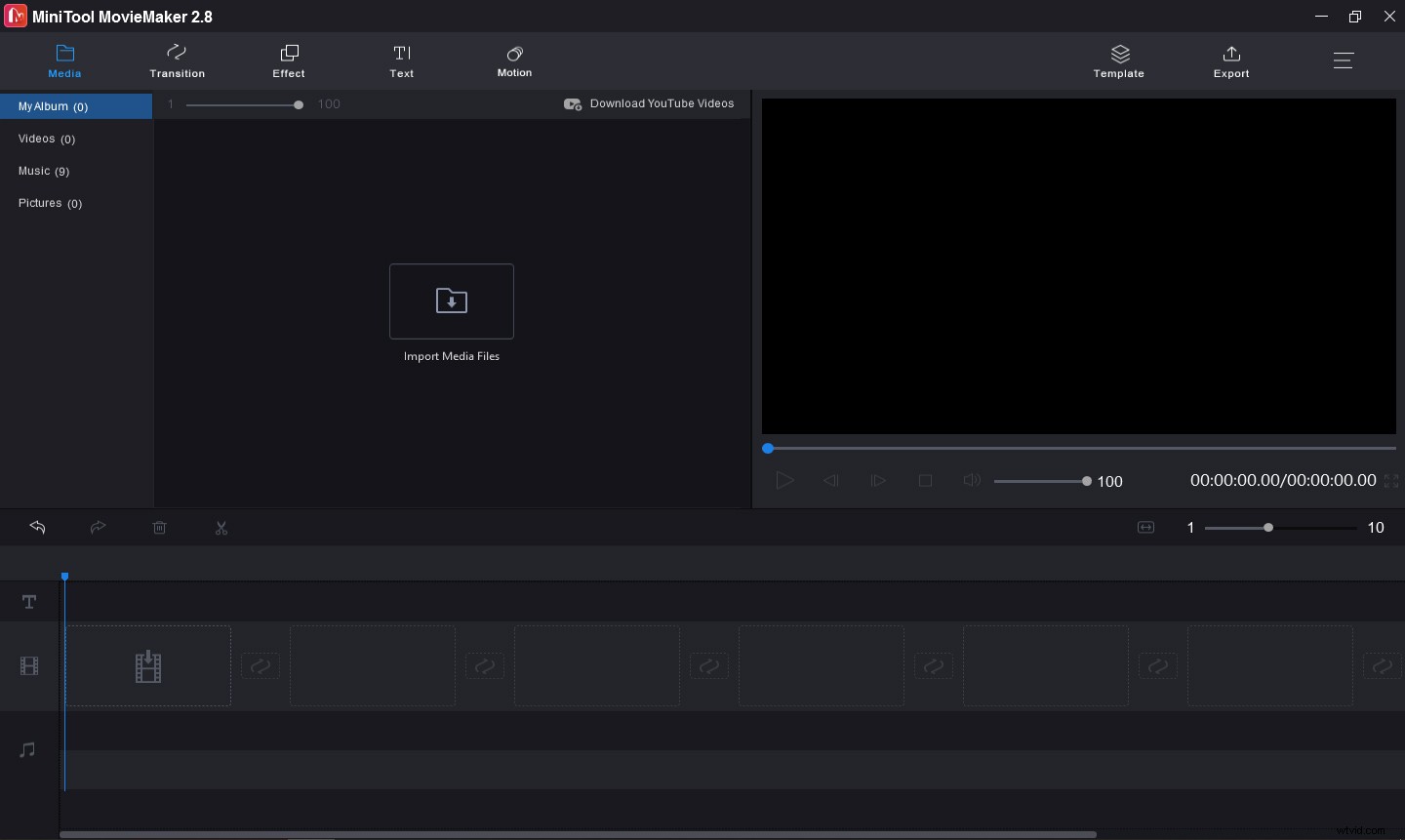
Stap 3. Klik op Mediabestanden importeren om de bestandsverkenner te openen, blader vervolgens naar de doelmap die de gedownloade Instagram-video bevat, selecteer deze en klik op de Open . En sleep de video naar de tijdlijn.
Stap 4. Om een perfecte GIF te maken, kun je de video bewerken, zoals de originele audiotrack verwijderen, de video splitsen.
Video dempen:klik op de tijdlijn op het luidsprekerpictogram in de linkerbenedenhoek van de video om de originele audiotrack te verwijderen.
Video splitsen:Selecteer de video op de tijdlijn, sleep de blauwe lijn naar het punt waar je de video wilt splitsen, klik op het schaarpictogram bij de blauwe lijn om de video in twee delen te splitsen. En verwijder het ongewenste gedeelte.
Stap 5. Als u klaar bent, klikt u op de knop Exporteren in de rechterbovenhoek van het scherm. Van het Formaat vervolgkeuzelijst, selecteer GIF als het uitvoerformaat. U kunt ook de GIF hernoemen, een andere doelmap kiezen. Klik ten slotte op de knop Exporteren om de gedownloade Instagram-video naar GIF te converteren.
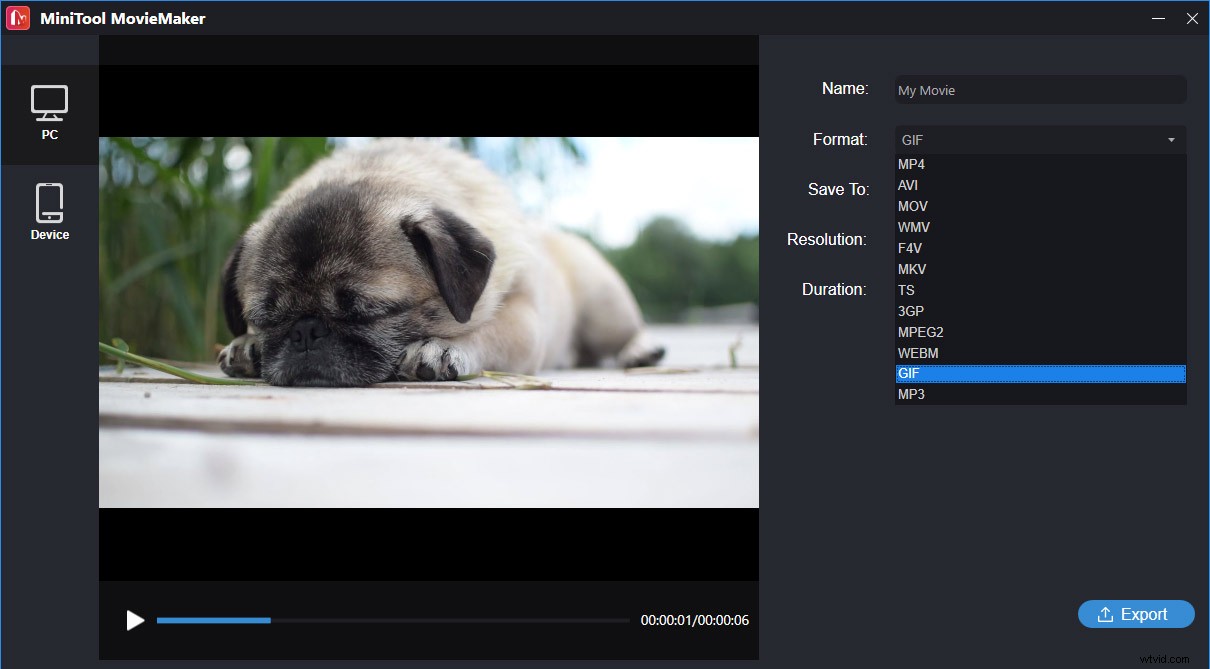
Hoe een GIF van Gfycat op te slaan? Bekijk dit bericht - Een gids voor het downloaden van Gfycat om video's en GIF's van Gfycat op te slaan.
# Instagiffe
Instagiffe is ook een gratis GIF-maker die beschikbaar is op pc en Mac, waarmee je video naar GIF kunt converteren. Het heeft een eenvoudige interface en is eenvoudig te bedienen. En het kan uw scherm vastleggen en de afbeeldingsreeksen exporteren als een GIF.
Natuurlijk kan het Instagram-video naar GIF converteren. Laten we nu leren hoe we een GIF kunnen maken van Instagram-video's.
Stap 1. Download en installeer Instagiffe en open deze GIF-maker.
Stap 2. Tik op Video laden om de download Instagram-video te vinden en te openen in Instagiffe GIF Maker.
Stap 3. Verplaats de schuifregelaar om de starttijd van de GIF in te stellen, pas de vloeiendheid, framegrootte, helderheid, afspeelsnelheid, kwaliteit aan. U kunt ook effecten toevoegen.
Stap 4. Om bijschriften aan de GIF toe te voegen, klik je op het ondertitelingsvak en voer je je tekst in. Voltooi vervolgens de tekstinstellingen zoals lettertype, stijl, dekking, enz. En klik op de Gereed .
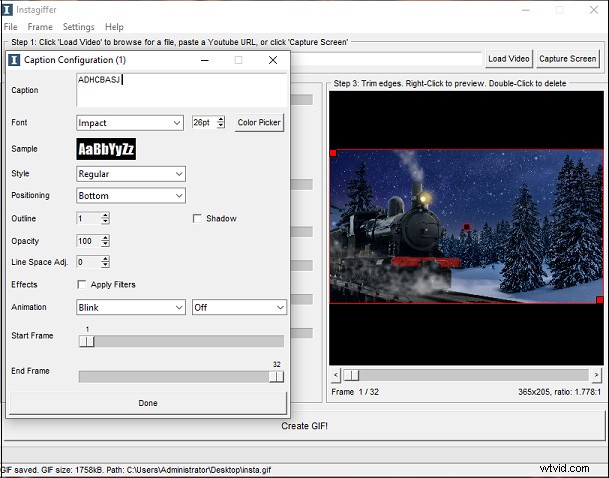
Stap 5. Sleep aan de rechterkant het rode vak om randen bij te snijden en dubbelklik om te verwijderen.
Stap 6. Klik op de GIF maken onderaan het scherm om de GIF te exporteren. Daarna verschijnt automatisch een voorbeeldvenster.
Deel 3. Mobiele apps om gedownloade Instagram-video te converteren naar GIF
Voordat je de Instagram-video naar GIF converteert, moet je deze eerst downloaden. Hoe download je Instagram-video's op je telefoon?
Ten eerste moet je de Instagram-video op je telefoon openen en naar de video bladeren die je in een GIF wilt veranderen, en de videolink kopiëren.
Ten tweede kun je Video Downloader voor Instagram openen op je Android-apparaat of de online tool DownloadGram op je Android of iPhone, plak de link om de Instagram-video te downloaden.
Daarna kun je deze apps proberen om de Instagram-video naar GIF te converteren.
#Giphy-camera
GIPHY is een topbron van GIF's en geanimeerde stickers, waarmee je de nieuwste GIF op internet kunt verkennen en gratis GIF's kunt maken van video's, afbeeldingen en URL's van GIPHY, YouTube, Vimeo, enz. En de meesten van jullie hebben het geprobeerd om GIF's te maken. En het biedt een mobiele app voor Android en iOS. Je kunt deze app dus gebruiken om GIF's te maken met de camera of door je video te uploaden.
Nadat je je video hebt geüpload, kun je de video inkorten, stickers en bijschriften toevoegen en filters toepassen. Vervolgens kun je de video naar GIF converteren en opslaan op je telefoon of delen op Facebook, WhatsApp, Pinterest, Twitter, enz.
#ImgPlay
ImgPlay is een van de beste GIF-makers en -editors op Android en iPhone, en het ondersteunt video naar GIF en afbeeldingen naar GIF. En je kunt video's of foto's importeren die zijn opgeslagen in je galerij of uit andere apps zoals Google Drive.
Om een leuke GIF te maken, kun je met deze app de GIF-snelheid aanpassen van 0,02 seconden tot 1 seconde, tekst aan de GIF toevoegen, stickers of je logo toevoegen, GIF bijsnijden, GIF omdraaien, GIF draaien, en het biedt ook verschillende filters , en meer.
#GIF Maker, GIF-editor
GIF Maker, GIF Editor is een andere betrouwbare GIF-maker en -editor die alleen beschikbaar is op Android, en het is ook een van de beste Instagram-video naar GIF-converters. Deze app helpt je bij het maken van een GIF van video, afbeeldingen, camera, schermopname, enz. En het werkt met alle populaire video- en afbeeldingsformaten.
Bovendien kun je het formaat wijzigen, bijsnijden, GIF's bijsnijden, emoji's of stickers aan de GIF toevoegen, een GIF maken met een transparante achtergrond, de GIF-snelheid regelen, filters en frames aan de GIF toevoegen, en meer.
Deel 4. GIF naar video converteren voor Instagram
Als je een GIF op Instagram wilt plaatsen, moet je de GIF eerst naar een video converteren en deze vervolgens op Instagram plaatsen. Hoe GIF naar video voor Instagram te converteren? Hoe verander je een GIF in een video voor Instagram?
Voor Windows-gebruikers wordt MiniTool MovieMaker hier aanbevolen om GIF naar Instagram-video te converteren. Het ondersteunt GIF naar MP4, WMV, MOV, FLV, AIV, MKV, WebM, enz.
Hier is hoe:
Stap 1. Start MiniTool MovieMaker op uw pc, klik op Mediabestanden importeren om naar de gewenste GIF te bladeren en deze te openen.
Stap 2. Voeg de GIF toe aan de tijdlijn en je kunt de GIF naar wens bewerken.
Stap 3. Klik op de knop Exporteren . Als u het standaard uitvoerformaat MP4 wilt wijzigen in een ander videoformaat, klikt u op het vak Formaat en selecteert u er een in de vervolgkeuzelijst.
Stap 4. Klik op de knop Exporteren om de GIF naar een video te converteren.
Met behulp van Gramblr kun je de video uploaden op Instagram vanaf je computer. Lees dit bericht voor meer informatie:Video uploaden naar Instagram - 2 methoden.
Voor Android-gebruikers is de GIF to Video-app een goede keuze. Hiermee kun je GIF's uploaden vanuit je telefoongalerij of GIPHY, Tenor, Reddit, en het helpt je GIF naar video te converteren. Het kan ook de GIF knippen, bijsnijden, bijsnijden en herhalen vóór de conversie. Na de conversie kun je de video delen op Instagram, WhatsApp, TikTok en meer.
Voor iPhone-gebruikers wordt GIFShare hier aanbevolen. Deze app is ontworpen om GIF's van Instagram als video's te plaatsen. Met deze app kun je ook de GIF van filmrol of internet naar video converteren. Vóór de conversie mag u de GIF-snelheid wijzigen, de achtergrond bewerken en filters toepassen. Vervolgens kun je de geconverteerde video direct delen op Instagram of opslaan in je filmrol.
Conclusie
Dit bericht deelt 6 methoden om Instagram-video naar GIF te converteren en biedt je ook tips om GIF naar Instagram-video's te converteren. Nu kun je de bovenstaande manieren proberen om een GIF te maken van Instagram-video's.
Als je andere manieren wilt delen of vragen hebt, kun je deze achterlaten in het opmerkingenveld hieronder of contact met ons opnemen via [email protected].
Veelgestelde vragen over Instagram video naar GIF
Kan ik een GIF op Instagram plaatsen? Je kunt een GIF niet rechtstreeks op Instagram plaatsen, omdat deze het GIF-formaat niet ondersteunt. Als je een GIF op Instagram wilt delen, kun je deze converteren naar een MP4-video en deze vervolgens posten.Hoe converteer je een video naar een GIF op Windows 10?- Ga naar de Ezgif-website, klik op de Video naar GIF .
- Tik op Bestand kiezen om je video toe te voegen en klik op Video uploaden .
- Stel de begin- en eindtijd van de GIF in en klik op Convert to GIF .
- Als u klaar bent, klikt u op de knop Opslaan om de GIF te downloaden.
- Open de Video to GIF – GIF Maker-app op uw iPhone, klik op de Video naar GIF .
- Upload de doelvideo of kies een GIF-sjabloon om van de video een GIF te maken.
- Deel de GIF op sociale media of maak een URL.
- Open de Convertio-website, klik op Bestand kiezen om je GIF te uploaden.
- Stel MP4 in als het uitvoerformaat en klik op de knop Converteren .
- Klik vervolgens op de Download om het MP4-bestand te downloaden.
